Setup による更新
重要
この更新プロセスは、ソフトウェアバージョン2.8から利用できます。バージョンが2.7以前の場合は、ブートメニューによる更新プロセスを使用してください。
詳しくは ブートメニューによる更新または工場出荷時リセット を参照してください。
この更新プロセスは、ソフトウェアバージョン2.8から利用できます。バージョンが2.7以前の場合は、ブートメニューによる更新プロセスを使用してください。
詳しくは ブートメニューによる更新または工場出荷時リセット を参照してください。
このトピックでは、Setup で grandMA2 卓を更新する方法について説明します。
必要条件
- ソフトウェアバージョンの .update ファイル(www.malighting.com で最新バージョンをダウンロード).
- .update ファイルを空のUSBスティックにコピーし、それを卓のUSBポートに挿入してください。
- Setup を押し、Consoles タブで Software Update をタップすると、Software Update ウィンドウが開きます。
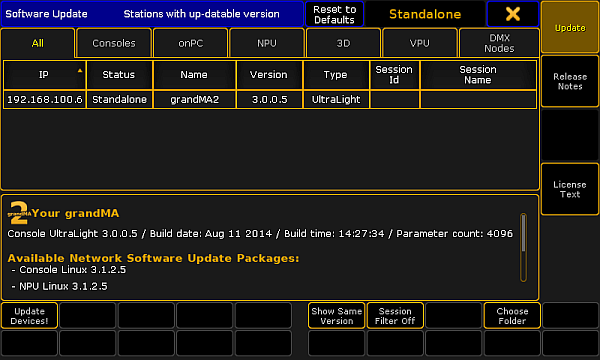
Software Update - 古いバージョンのすべてのデバイスが一覧表示されます。
同バージョンのデバイスも表示したい場合は、Show Same Version をタップします。
特定セッション番号のデバイスのみを表示したい場合は、Session Filter Off をタップします。 電卓が開きますので、表示したいセッション番号を入力してください。 - USBスティックで .update ファイルのある特定のフォルダを選択するには、Choose Folder をタップしてください。
Select Folder on Drive ポップアップが開きます。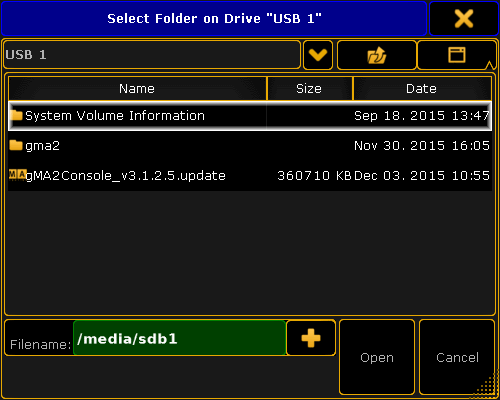
Select Folder on Drive ポップアップ
Software Update ウィンドウに戻ります。 - 更新したいデバイスをタップし、Update Devices! をタップしてください。
最初にショーファイルを保存するかを尋ねるポップアップが開きます。 - Save Showfile をタップしてください。
更新プロセスが開始されます。完了すると、すぐにリブートするかを尋ねられます。 - Reboot Now をタップしてください。
卓がリブートし、更新処理が完了します。
卓のソフトウェアの更新は、コマンドラインからも可能です。
詳しくは以下を参照してください。
・UpdateSoftware キーワード
・Reboot キーワード